
Telefonoa zure poltsikoan datu biltegiratze iraunkorra da. Hala ere, noizean behin grabatutako argazkiak eta bideoak ordenagailu batera transferitzen badituzu, gutxitan inork ez ditu kontaktuak gordetzen telefonoan bere liburuko telefonoa izan ezik. Hori dela eta, noiznahi horiek guztiak gal ditzakezu, edo, adibidez, gailua aldatzean, nolabait transferitu beharko dituzu.
Transferitu kontaktuak Android-tik Android-ra
Ondoren, telefono zenbakiak Android gailu batetik bestera kopiatzeko hainbat modu aztertuko ditugu.
1. metodoa: MOBILedit programa
MOBILedit-ek gaitasun ugari ditu smartphone marka ugarirekin lan egiten denean. Artikulu honetan, Android OS telefono batetik besterako kontaktuak kopiatzea baino ez dugu kontuan hartuko.
- Programarekin lan egiteko, telefonoa piztu behar duzu USB arazketa. Horretarako, joan "Ezarpenak"ondoren Garatzaileen aukerak eta aktibatu behar duzun elementua.
- Aurkitzen ez baduzu Garatzaileen aukerak, lehenik lortu behar duzu Garatzaileen eskubideak. Horretarako, telefonoaren ezarpenetan, joan "Telefonoari buruz" eta hainbat aldiz errenkadan egin klik Zenbaki zenbakia. Horren ondoren, erraz aurkituko duzu behar duzuna USB arazketa.
- Orain joan MOBILEed programara eta konektatu telefonoa USB kable bidez ordenagailura. Programaren leihoaren goiko ezkerreko izkinan gailua konektatuta dagoen informazioa ikusiko duzu eta horrekin lanean jarraitzeko klik egin behar duzu "OK".
- Aldi berean, programaren antzeko jakinarazpen bat agertuko da zure telefonoko pantailan. Egin klik hemen "OK".
- Ondoren ordenagailuan konexio prozesuaren bistaratzea ikusiko duzu.
- Konexio arrakastatsua egin ondoren, programak gailuaren izena bistaratuko du eta inskripzioa duen zirkulu bat piztuko da pantailan «Konektatuta».
- Orain, kontaktuetara joateko, sakatu telefonoaren irudian. Ondoren, egin klik deitutako lehen fitxan "Agenda".
- Ondoren, hautatu iturria non gailuak kopiatu behar dituzun beste gailu batean. SIM, telefono eta mezularitzako Telegram edo WhatsApp biltegiratzea aukeratu dezakezu.
- Hurrengo pausoa transferitu nahi dituzun zenbakiak hautatzea da. Horretarako, markatu bakoitzaren ondoko laukiak eta egin klik "Export".
- Irekitzen den leihoan, kontaktuak ordenagailuan gordetzea nahi duzun formatua aukeratu beharko duzu. Berez, programa hau zuzenean lan egiten duen formatua berehala hautatzen da hemen. Egin klik "Aztertu"deskarga kokapena hautatzeko.
- Hurrengo leihoan, bilatu behar duzun karpeta, zehaztu fitxategiaren izena eta egin klik "Save".
- Kontaktuak aukeratzeko leihoa pantailan agertuko da eta bertan klik egin behar duzu "Export". Horren ondoren ordenagailuan gordeko dira.
- Kontaktuak gailu berri batera transferitzeko, konektatu goian deskribatu bezala, joan "Agenda" eta egin klik "Inportatu".
- Gero, leiho bat agertuko da gail zaharretik kontaktuak aurrez gordetako karpeta hautatu behar duzunean. Programak azken ekintzak gogoratzen ditu eta beharrezko karpeta berehala adieraziko da eremuan "Aztertu". Egin klik botoian "Inportatu".
- Ondoren, hautatu transferitu nahi dituzun kontaktuak eta sakatu "OK".







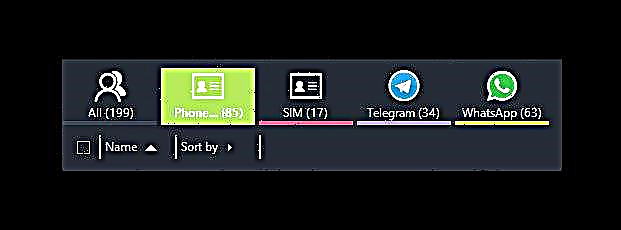






Hemen amaitzen da MOBILedit-ekin kopiatzea. Gainera, programa honetan zenbakiak alda ditzakezu, ezabatu edo SMSak bidali.
2. metodoa: Google kontua bidez sinkronizatu
Hurrengo metodoa lortzeko, zure Google kontuan erabiltzaile izena eta pasahitza ezagutu behar dituzu.
Argibide gehiago: nola hasi saioa Google Kontuan.
- Telefono batetik bestera sinkronizatzeko, joan "Kontaktuak" eta gehiago zutabean "Menu" edo horiek kudeatzeko ezarpenak daraman ikonoan.
- Ondoren, joan Harremanetarako Zuzendaritza.
- Ondoren egin klik "Kopiatu kontaktuak".
- Agertzen den leihoan, telefonoak zenbakiak kopiatu behar dituzun iturriak eskainiko ditu. Aukeratu gordetako lekua.
- Horren ondoren, kontaktuen zerrenda agertzen da. Markatu behar dituzunak eta kolpatu "Kopiatu".
- Agertzen den leihoan, egin klik linean Google kontuarekin eta zenbakiak berehala transferituko dira.
- Orain, sinkronizatzeko, joan zure Google gailura Android gailu berrian eta itzuli kontaktuen menura. Egin klik Harremanetarako iragazkia edo zure telefono liburuan bistaratutako zenbakien iturria hautatzen den zutabera.
- Hemen Google linea markatu behar duzu zure kontuarekin.

Ikusi ere: Nola berreskuratu pasahitza Google kontuan
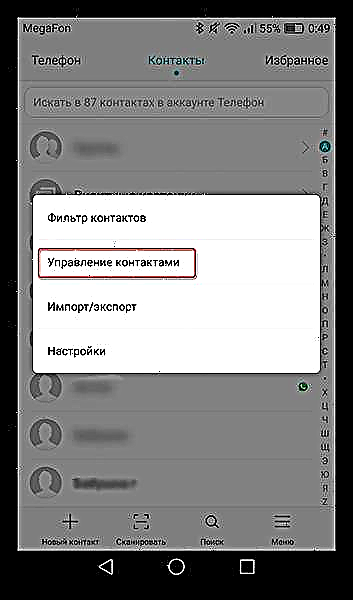


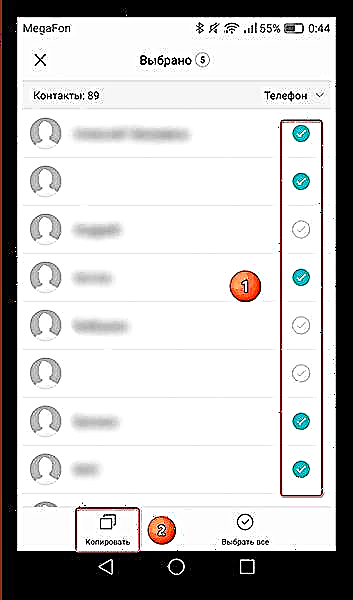



Pauso honetan, Google kontuarekin datuak sinkronizatzen dira. Horren ondoren, dagoeneko SIM txartel edo telefono batera transferitu ditzakezu, hainbat iturritatik sartu ahal izateko.
3. metodoa: SD txartela erabiliz kontaktuak transferitu.
Metodo hau lortzeko, lanerako flash txartela beharko duzu mikro SD formatuan, eta hau eskuragarri dago ia smartphone erabiltzaile guztientzat.
- USB flash disko batean zenbakiak botatzeko, joan Android gailu zaharrera kontaktu menuan eta hautatu Inportatu / Esportatu.
- Hurrengo pausuan, hautatu "Esportatu gidatzeko".
- Orduan, leiho bat agertuko da eta bertan fitxategia eta izena non kopiatuko diren adieraziko da. Hemen botoian klik egin behar duzu "Export".
- Horren ondoren, hautatu kopiatu nahi duzun iturria eta egin klik "OK".
- Orain, unitateko zenbakiak berreskuratzeko, joan Inportatu / Esportatu eta hautatu elementua Inportatu Drive-tik.
- Agertzen den leihoan, hautatu kontaktuak inportatu nahi dituzun lekua.
- Horren ondoren, telefonoak aurrez gordetako fitxategia topatuko du. Egin klik "OK" berresteko.






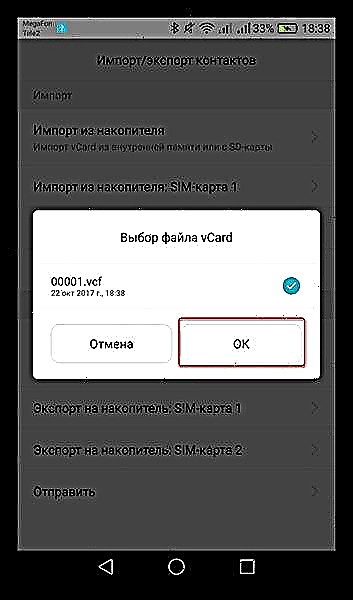
Segundo gutxiren buruan, zure datu guztiak smartphone berrira transferituko dira.
4. metodoa: Bluetooth bidez bidali
Telefono zenbakiak transferitzeko modu erraz eta azkarra.
- Horretarako, aktibatu Bluetooth gailu zaharrean, joan kontaktuen ezarpenetara Inportatu / Esportatu eta aukeratu "Bidali".
- Ondoren, kontaktuen zerrenda irekiko da. Hautatu behar dituzunak eta egin klik ikonoan "Bidali".
- Ondoren, leiho bat agertuko da non telefono zenbakiak transferitzeko aukerak hauta ditzakezun. Bilatu eta aukeratu metodoa "Bluetooth".
- Horren ondoren, Bluetooth ezarpenen menua irekiko da eta bertan gailu erabilgarriak bilatuko dituzu. Une honetan, bigarren smartphone-an, aktibatu Bluetooth-a hautemateko. Beste gailu baten izena pantailan agertzen denean, egin klik gainean eta datuak transferitzen hasiko dira.
- Une honetan, bigarren telefonoan, fitxategien transferentziaren inguruko lerro bat agertuko da jakinarazpen panelean, klik egin behar duzula hasteko "Onartu".
- Lekualdaketa bukatzen denean, jakinarazpenean arrakastaz burututako prozedurari buruzko informazioa aurkituko duzu.
- Ondoren, jasotako fitxategia ikusiko duzu. Sakatu gainean, pantailan kontaktuak inportatzeko galdetuko da. Egin klik "OK".
- Ondoren, hautatu gordetako kokapena eta berehala agertuko dira zure gailuan.







5. metodoa: kopiak SIM txartel batean kopiatu
Eta azkenik, kopiatzeko beste modu bat. Telefonoa erabiltzen duzunean telefono zenbaki guztiak gorde dituzu, eta SIM txartela trukatuz gero, gailu berriaren telefonoa hutsik egongo da. Beraz, aurretik guztiak mugitu behar dituzu.
- Horretarako, joan kontaktuen ezarpenen fitxara Inportatu / Esportatu eta egin klik "Esportatu SIM txarteleko unitatera".
- Ondoren, hautatu "Telefonoa"zure zenbakiak leku horretan gordetzen dira.
- Ondoren, hautatu kontaktu guztiak eta egin klik "Export".
- Horren ondoren, zure telefonoko zenbakiak SIM txartelean kopiatuko dira. Bigarren tramankuluan ordenatu, eta berehala agertuko dira telefono liburuan.
Orain zure Android gailu batetik bestera zure kontaktuak transferitzeko hainbat metodo ezagutzen dituzu. Aukeratu komenigarri bat zuretzako eta gorde zaitez idazlan luze baten arazoak.











